
Joseph Goodman
0
2536
513
Datotečni sustav je čarobni alat koji omogućuje operativnom sustavu čitanje podataka s bilo kojeg tvrdog diska ili USB pogona. Nažalost, postoji nekoliko datotečnih sustava vani, a nije svaki operativni sustav dobar. Zato je zadani preporučeni izbor FAT32. Ali postoji bolji izbor: exFAT.
File sustavi su nepotrebna komplikacija, ali zasad ne idu nikamo. Na primjer, Apple računala koriste zadani sustav HFS + (tj. Mac OS Extended), dok Windows koristi NTFS (New Technology File System). Niste sigurni što se krije iza vašeg sustava? Evo jednostavnog načina da to saznate! Što je datotečni sustav i kako možete saznati što radi na vašim pogonima Što je datotečni sustav i kako možete saznati što radi na vašim pogonima Što je datotečni sustav i zašto su oni važni? Naučite razlike između FAT32, NTFS, HPS +, EXT i više.
No za potrebe ovog članka fokusiramo se na FAT32 i exFAT, dva najbolja datotečna sustava za vanjske tvrde diskove i USB diskove.
Što FAT32 i exFAT čini boljim od drugih?
Ako ste ikada formatirali tvrdi disk kao NTFS, znajte da ima puno problema s njegovim funkcioniranjem na Mac i Linuxu. Dok macOS prepoznaje i čita NTFS pogone, on im ne može pisati. Linux mora biti spreman za čitanje NTFS-a jer on po defaultu ne podržava datotečni sustav. Ukratko, NTFS djeluje besprijekorno sa sustavom Windows, a ne puno drugim. Slično tome, Mac OS Extended pogoni rade besprijekorno s macOS-om i ne puno drugim.
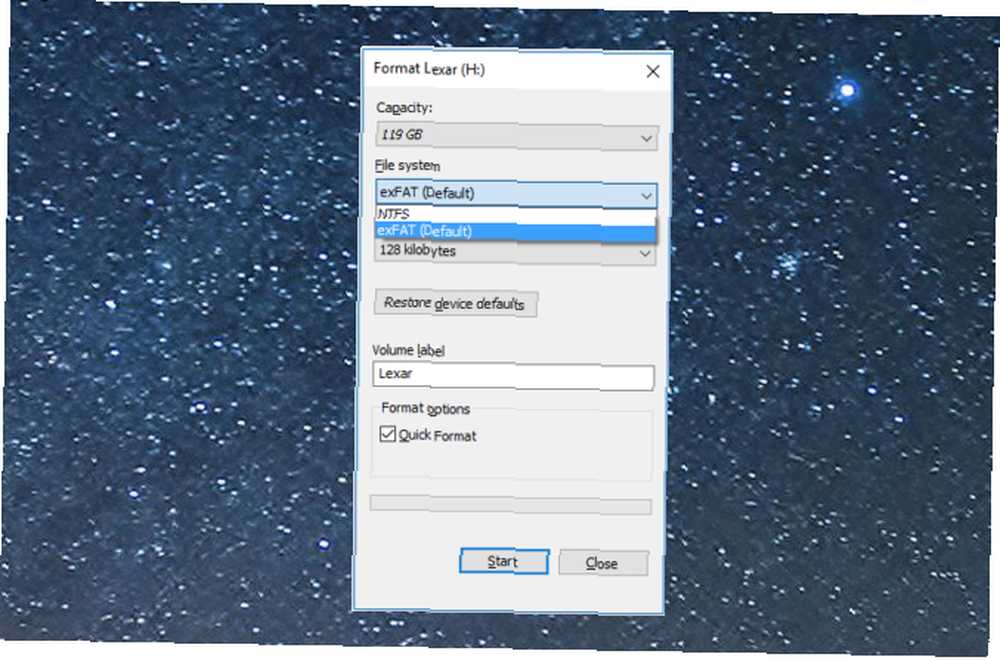
Međutim, FAT32 i exFAT rade zadane postavke sa svim operativnim sustavima. FAT (tablica raspodjele datoteka) najstariji je od ovih datotečnih sustava i stoga ga prepoznaje svaki operativni sustav. Za osobna računala prvo se koristio FAT12, zatim FAT16, a potom trenutni FAT32. Potom je došao exFAT, napravljen s u vidu USB diskova i vanjskih pogona.
Ukratko, primarni tvrdi disk vašeg operativnog sustava trebao bi biti onaj koji najbolje odgovara operativnom sustavu. Ali vaši vanjski tvrdi diskovi i USB diskovi trebaju koristiti FAT32 ili exFAT.
FAT32 u odnosu na exFAT
Obično kada idete formatirati USB pogon, Windows će predložiti FAT32 kao zadani datotečni sustav. No možda biste trebali razmotriti korištenje exFAT-a.
Podržani uređaji
FAT32 je najprikladniji datotečni sustav. Radit će na bilo kojem operacijskom sustavu, kao i na konzolama za video igre, Android USB ekspanzije Dobijte dodatnu pohranu na Androidu Uz USB Flash Drive Dobijte dodatnu pohranu na Androidu Uz USB Flash Drive Želite dodati više prostora za pohranu na svoj Android uređaj koristeći USB flash voziti? Možemo vam pokazati kako to učiniti, korak po korak. , predstavnicima medija i ostalim uređajima.

Suprotno tome, exFAT će raditi na 99 posto uređaja koje koristite, ali možda neće raditi na nekim medijskim uređajima i Android uređajima. I Xbox One i PlayStation 4 podržavaju exFAT pogone, ali iz nekog razloga, Xbox One često se suočava s problemima s exFAT USB diskovima formatiranim na Macu.
Neki distributeri Linuxa također ne podržavaju exFAT izvan okvira. Paket ćete morati instalirati tako da otvorite prozor Terminal i upišete:
sudo apt-get install exfat-utils exfat-fuseNakon što to učinite, upišite:
sudo apt-get updateVeličine podržane
FAT32 može podržavati datoteke veličine do 4 GB i može se upotrebljavati samo kao datotečni sustav na tvrdim diskovima koji su od 8 TB ili manji. Ako su sve vaše datoteke manje od 4 GB, tada izvrsna podrška uređaja FAT32 čini bolji izbor. Ako ste ikada vidjeli dijaloški okvir koji kaže “Vaša je datoteka prevelika za odredište,” jama FAT32.

Suprotno tome, exFAT nema ograničenja na veličinu datoteke ili veličinu tvrdog diska. To čini exFAT najboljim izborom ako ćete koristiti prijenosni pogon koji pohranjuje velike datoteke (poput neuređenih videozapisa ili 3D projekata) i povezan je s različitim računalima.
Brzina: Što je brže?
Općenito govoreći, exFAT pogoni brži su u pisanju i čitanju podataka nego pogoni FAT32. Naći ćete puno referentnih vrijednosti putem interneta, ali Flexense ima najcrnju usporedbu.

Osim što je pisao velike datoteke na USB pogon, exFAT je u svim testovima nadmašio FAT32. I u testu velike datoteke bilo je gotovo isto.
Bilješka: Sve referentne vrijednosti pokazuju da je NTFS mnogo brži od exFAT-a.
Suština je da, osim ako niste 100 posto sigurni da nikada nećete imati datoteku manju od 4 GB, formatirajte pogon kao exFAT. Imajte na umu da je datotečni sustav koji koristite dok formatirate ono što ćete dugo upotrebljavati, tako da je razumno donijeti pravu odluku na početku.
Kako formatirati USB pogon na exFAT
Bilo koji USB pogon ili vanjski tvrdi disk može se lako formatirati kao exFAT umjesto FAT32.
Za Windows
- Otvorena Ovo računalo u File Exploreru.
- Desnom tipkom miša kliknite USB pogon i odaberite Format iz izbornika ljuske.
- izabrati exFAT u datotečnom sustavu.
Evo potpunog vodiča sa snimkama zaslona Kako formatirati USB pogon i zašto trebate kako formatirati USB pogon, a zašto trebate Formatirati USB pogon je jednostavno. Naš vodič objašnjava najlakše i najbrže načine formatiranja USB pogona na Windows računalu. .
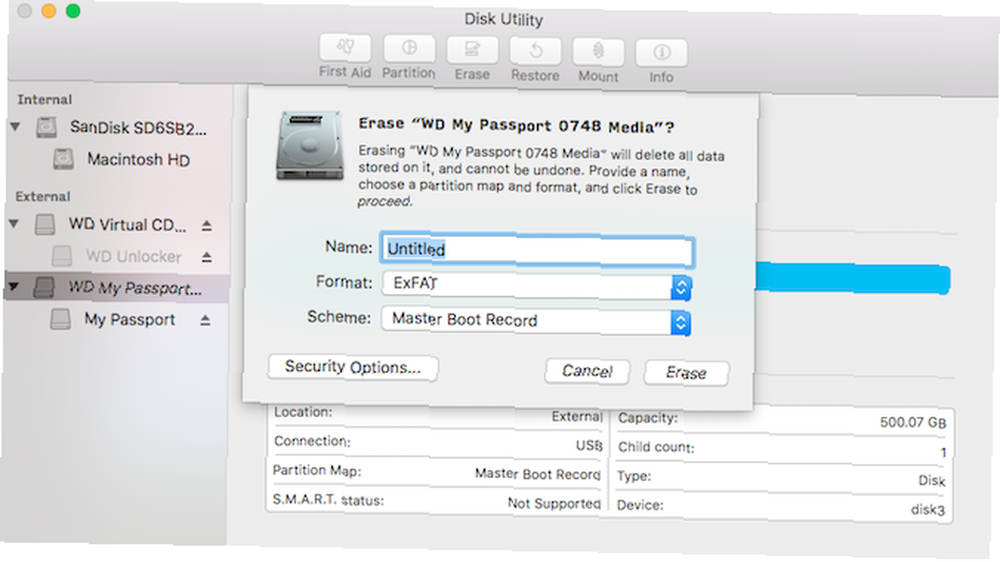
Za macOS
- Otvorite reflektor (Command + razmak) i pokrenite Disk Utility.
- Odaberite USB pogon u izborniku s lijeve strane.
- Klik brisati i odaberite exFAT u formatu.
Evo potpunog vodiča sa snimkama zaslona Priprema vanjskog tvrdog diska za upotrebu s Mac OS X Priprema vanjskog tvrdog diska za upotrebu s Mac OS X Ako ste upravo kupili novi vanjski tvrdi disk za svoj Mac, važno je izdvojiti vrijeme za pripremite svoj tvrdi disk za upotrebu s Mac OS X. .
Za Linux
- Otvorite prozor terminala.
- Tip
sudo apt-get install exfat-utils exfat-fusei pritisnite Enter. - Tip
sudo fdisk -li pritisnite Enter. - Obratite pažnju na adresu vašeg vanjskog pogona. Trebalo bi čitati kao / Dev / SD ** (gdje su posljednje dvije zvjezdice slovo i broj).
- Tip
sudo mkfs.exfat -n NAZIV / dev / sd **gdje zamjenjujete SD ** s adresom koju ste prethodno naveli i IME s čime god želite označiti svoj pogon.
NTFS vs. exFAT u odnosu na FAT32
Kao što je exFAT fantastičan, ne zaboravite da je NTFS u svim aspektima bolji ako USB pogon koristite samo na Windows računalima. Ali to više nije pravilo, je li?
Koji datotečni sustav koristite na svom USB pogonu? Jeste li se ikada suočili s tim “Datoteka je prevelika za odredišni datotečni sustav” greška?











